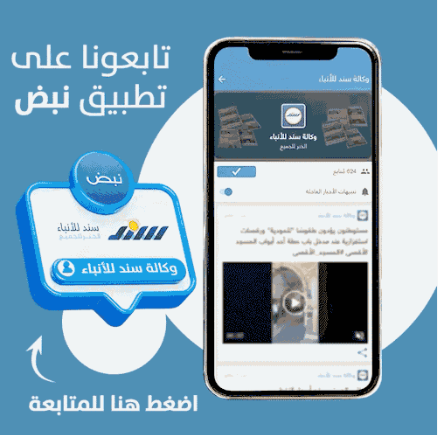عندما تسوء الأمور، يمكن أن تشعر أن الوقت يتباطأ، وعندما يتعلق الأمر بالتكنولوجيا، فإن المشكلات غير المتوقعة تتزايد، مثل تجميد أحد التطبيقات، يمكن أن توقف يومك، إذا كان لديك جهاز كمبيوتر يعمل بنظام Windows، فإن خيار فرض الإنهاء يعد أداة مفيدة في هذا الظرف.
كيفية فرض الإنهاء على Windows باستخدام اختصار لوحة المفاتيح.
اضغط على Alt + F4 سيؤدي هذا إلى إغلاق أي تطبيق قمت بتحديده حاليًا.
اضغط على Ctrl + Alt + Delete وحدد Task Manager أو Ctrl + Shift + Esc لإحضار إدارة المهام مباشرة، حدد التطبيق الذي تحاول إغلاقه وانقر فوق إنهاء المهمة.
اضغط على Windows + R لسحب موجه الأوامر، اكتب cmd واضغط على Enter اكتب قائمة المهام واضغط على Enter اكتب taskkill / im ProgramName.exe / t / f.
إذا لم ينجح أي من هذه الأمور، فقد تحتاج إلى إعادة تشغيل جهاز الكمبيوتر الخاص بك.
وعن أهم سبع نصائح لاستكشاف الأخطاء وإصلاحها لحل شاشة "Getting Windows ready" التي توقفت:
استمر في الانتظار
تحقق من اتصالك بالإنترنت
غالبًا ما تعتمد التحديثات على اتصال بالإنترنت، وإذا كانت شبكة Wi-Fiمتقطعة، فقد يتسبب ذلك في توقف شاشة Getting Windows ready تحقق مرة أخرى من الاتصال الخاص بك.
أعد تشغيل الكمبيوتر وحاول مرة أخرى
إذا انتظرت عدة ساعات وكنت متأكدًا من أن التحديث عالق بالفعل، فقد ترغب في محاولة إعادة تشغيل جهاز الكمبيوتر الخاص بك ومعرفة ما إذا كان يتم تشغيله بشكل طبيعي بعد ذلك للقيام بذلك، تأكد من إجراء إيقاف التشغيل الثابت.
قم بتشغيل إصلاح بدء تشغيل Windows
إذا قمت بإعادة تشغيل جهاز الكمبيوتر الخاص بك واستمر "التعطل"، فهناك عدة طرق لتجاوز شاشة Getting Windows ready لتبدأ، جرب أداة إصلاح بدء تشغيلWindows، والتي يمكنك العثور عليها في شاشة خيارات بدء التشغيل الخاصة.
قم بتشغيل مدقق ملفات النظام
إذا لم يؤد ذلك إلى حل مشكلتك، فهناك خطوات أخرى لتحرّي الخلل وإصلاحه تحت تصرفك استخدم محرك أقراص USB القابل للتمهيد من الخطوة السابقة وقم بالتمهيد إلى شاشة بدء التشغيل اختر إصلاح جهاز الكمبيوتر الخاص بك ثم استكشاف الأخطاء وإصلاحها في شاشة الخيارات المتقدمة.
قم بإجراء استعادة النظام
تتمثل إحدى طرق التخلص من مشكلة الحصول على شاشة جاهزة لـ Windows في استعادة جهاز الكمبيوتر الخاص بك إلى وقت كان قبل بدء المشكلة. يمكنك القيام بذلك عن طريق إعادة تعيين Windows إلى نقطة استعادة النظام السابقة.
إعادة ضبط Windows لظروف المصنع
إذا لم تنجح أي من خطوات استكشاف الأخطاء وإصلاحها في حل مشكلتك، فقد تكون هناك مشكلة خطيرة للغاية في تثبيت Windows، والحل العملي الوحيد هو إعادة تعيين Windows إلى ظروف المصنع الخاصة، كما يمكنك أيضا استخدام محرك أقراص USB القابل للتمهيد لتثبيت Windows قم بالتمهيد من محرك الأقراص واتبع إرشادات التثبيت لإعادة تعيين Windows.